Zugriff per Mobile App für iOS
Installation und erste Schritte in der iOS App
Für die iOS Geräte, iPhone und iPad, gibt es eine offizielle App von Nextcloud. Nutzen Sie entweder den Link in der Webapplikation zum AppStore, oder suchen Sie direkt auf dem Gerät im AppStore nach "Nextcloud".
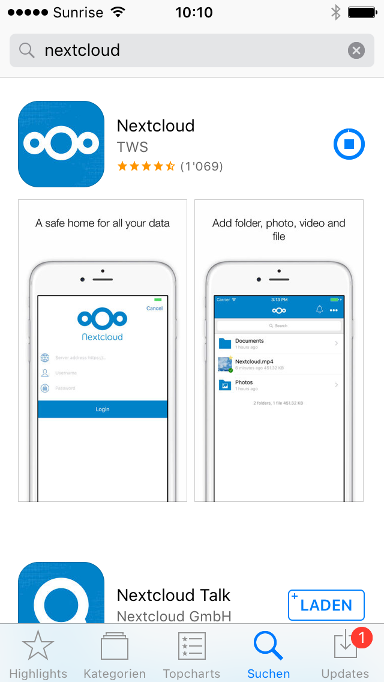
Suchen Sie im AppStore die Nextcloud App und installieren diese.
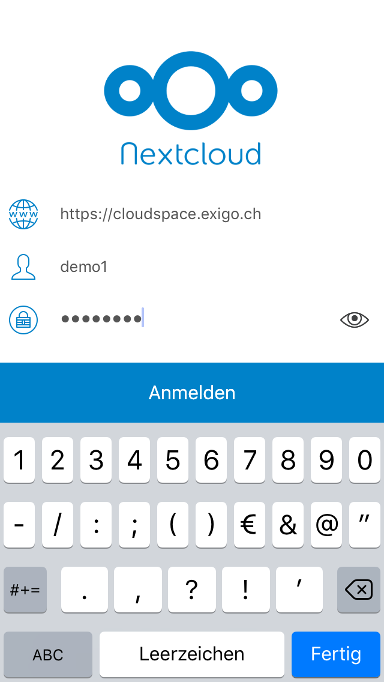
Beim ersten Start der App fragt diese den Servername, Benutzername und Passwort ab. Der Servername wurde während der Installation im exigate festgelegt und ist dort auch ersichtlich.
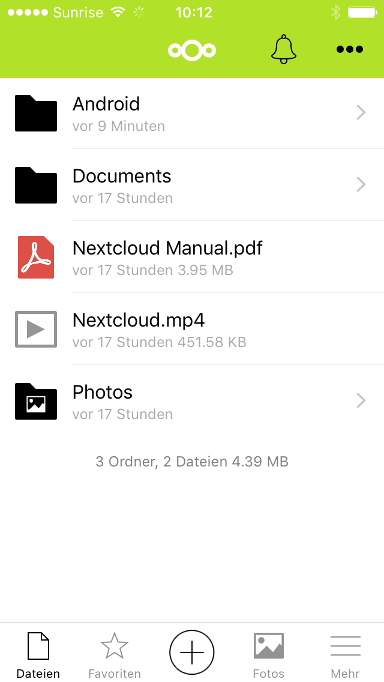
Nach einer ersten Verbindung werden in der Übersicht alle auf dem Server gespeicherten Informationen angezeigt. Rechts oben befindet sich hinter den drei Punkten das Hauptmenü.
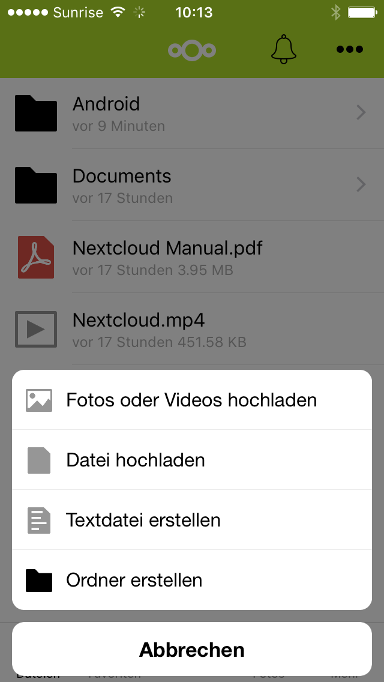
Im unteren Teil der Standardansicht befindet sich ein "+", mit dem neue Ordner angelegt und Dateien / Fotos hochgeladen werden können. Auch ist ein Zugriff auf den Texteditor möglich.
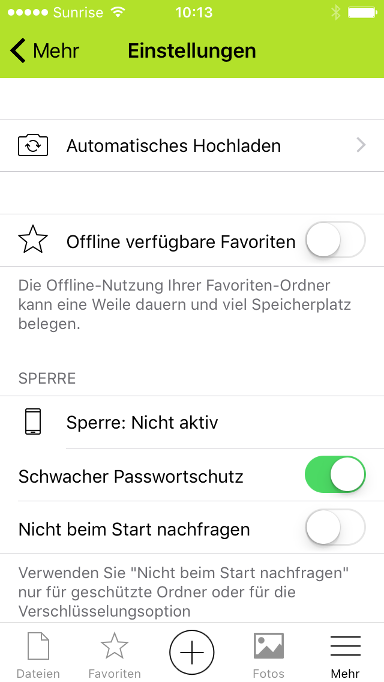
In den Einstellungen gibt es einen Menüpunkt "Automatisches Hochladen". Über diese Einstellungen können Sie einstellen, dass z. B. Fotos bei einer WLAN Verbindung automatisch in die Cloud Space gespeichert werden. Auch können unter der Überschrift SPERRE diverse Sicherheitseinstellungen für den Nextcloud-App-Zugriff konfiguriert werden.
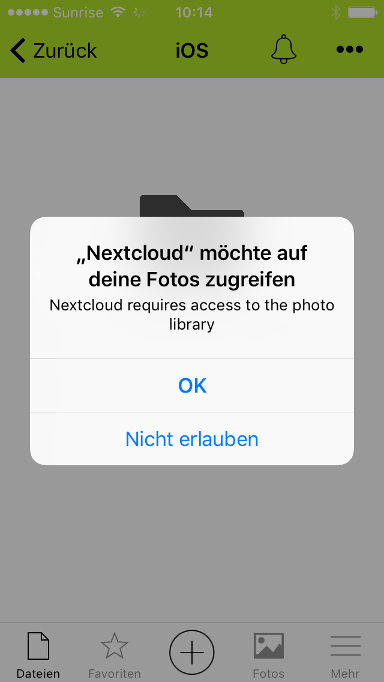
Sollen Fotos hochgeladen werden, ist ein "Ok" für den Zugriff der App auf die Fotos auf dem iPhone notwendig.
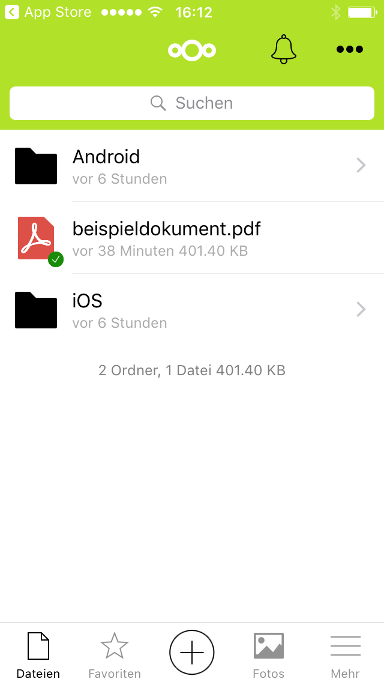
Dokumente, hier im Beispiel "beispieldokumentpdf", die angesehen wurden, werden vor dem Öffnen auf das Gerät heruntergeladen. Dies ist am Häkchen im grünen Kreis ersichtlich.
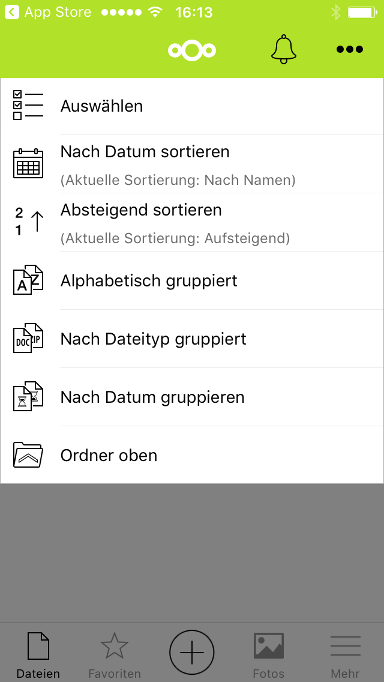
Klicken Sie in der Hauptansicht auf die drei Punkte oben rechts, erscheint das Hauptmenü. Hier können Sie z. B. Dateien und/oder Ordner auswählen.
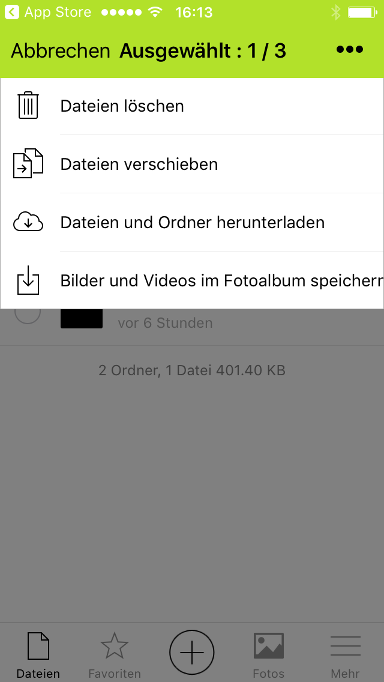
Nachdem Sie eine oder mehrere Dateien oder Ordner ausgewählt haben, können Sie über ein weiteres Menü verschiedene Aktionen ausführen.